予算アラートの設定
概要
予算を用いてAWSコストの事前管理を行えます。現在、Site24x7 CloudSpendは1種類の予算アラートのみをサポートしています。
- 実費用に基づいたアラート:1ヶ月、3ヶ月、1年ごとに繰り返しの予算を設定し、コスト超過が発生した場合に、財務およびエンジニアチームに通知を行います。
予算を作成する前に、予算ポリシーを作成する必要があります。予算ポリシーは、予算が適用されるエンティティを定義します。現在、AWSアカウント、タグ付けされたリソース、作成されているビジネスユニットに予算を関連付けることができます。例えば、タグを用いて内部アプリケーションを稼働させる様々なリソースのグループに"アカウントID:ポータル"のタグ付けによって、予算アラートを設定し、それらアプリケーションのコストを追跡したい場合、予算ポリシー作成の段階で、アプリケーションを実行するAWSサービスのあるアカウントを選択し、そのサービスが関連付けられたタグを選択することで、内部アプリケーションの予算ポリシーを作成します。
目次
予算の設定
新規予算の作成
サブスクリプションアカウントで複数の予算を設定することができます。
- CloudSpendコンソールにアクセスします。
- 左側にある予算をクリックし、予算の設定を選択します。
- 新しく設定する予算の表示名を入力します。
- 予算ポリシー欄で、追加を選択します。(初めて予算を作成する場合)
- 予算ポリシーダイアログボックスで、予算ポリシーの表示名を入力します。
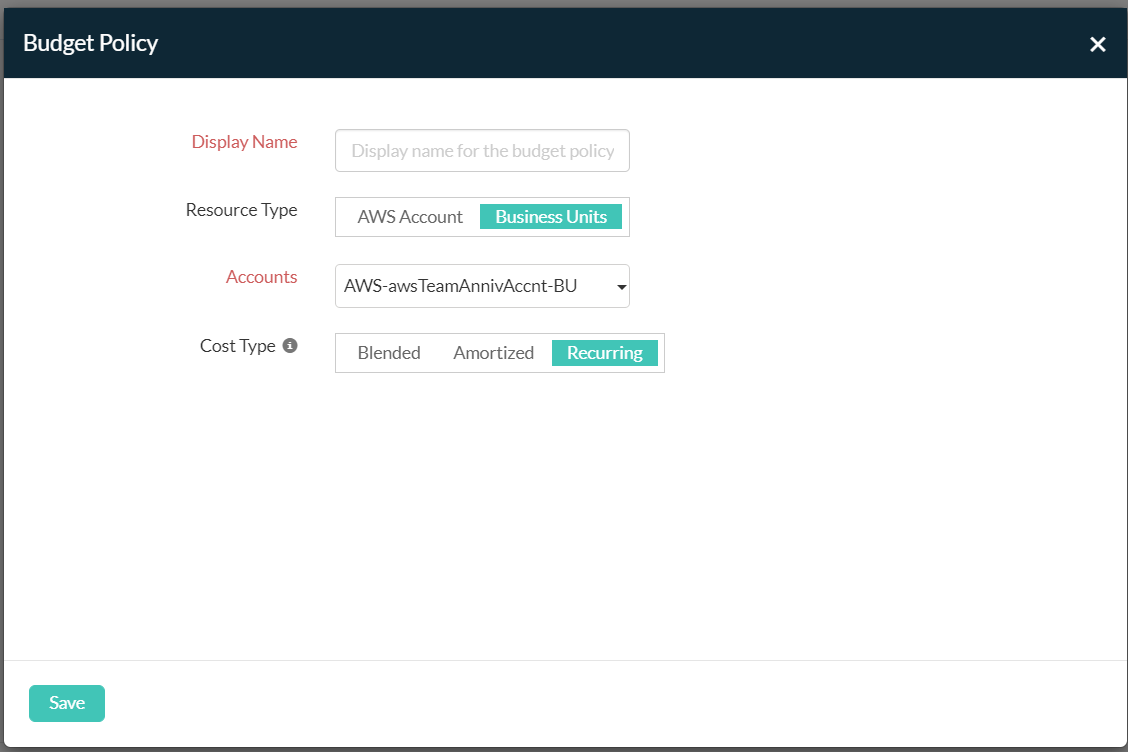
- リソースタイプ欄で、AWSアカウントかビジネスユニットを選択します。これによって、ダイアログボックスに表示されるフィルターを定めます。
- (任意項目)AWSアカウントを選択した場合、タグのキーとバリューを指定することで、さらにフィルターをかけることができます。
- 保存をクリックします。
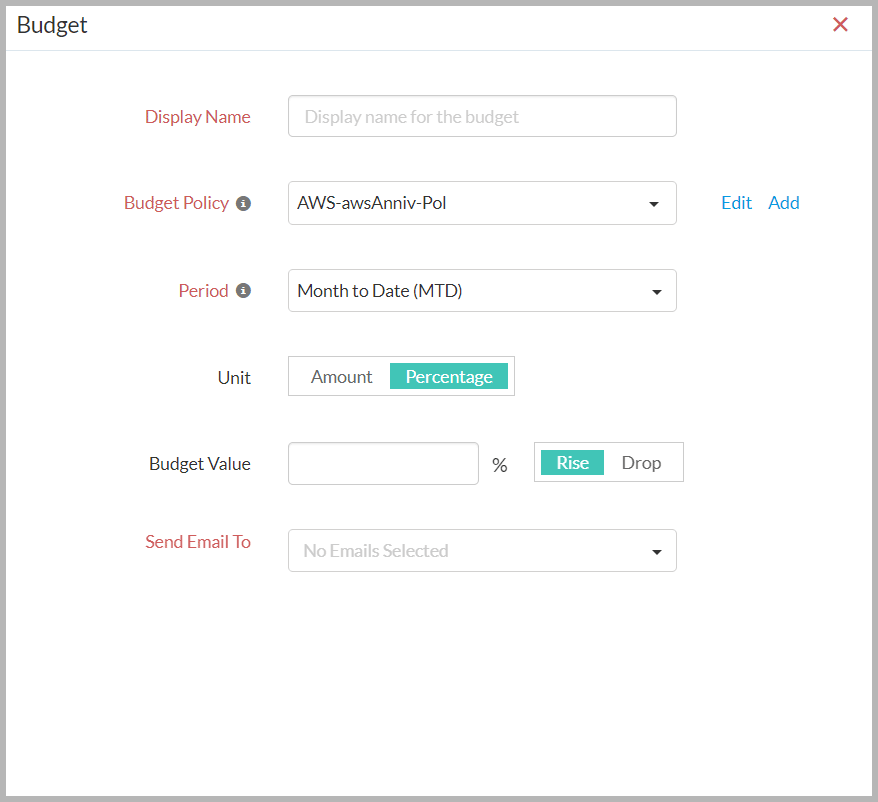
- 期間欄で、費用をリセットしたい頻度を選択します。
- 月次*:予算が毎月初めに設定されます。
- 四半期*:予算が四半期ごとに設定されます。
- 年次*:予算が毎年初めに設定されます。
- MTD:比較予算の期間タイプとして月間累計(MTD)で作成されます。これは、月の初めと当月に指定された日付、前月の同じ期間(例:8月1〜12日から9月1〜12日)とコストを比較して設定されます。期間がMTDとして選択されている場合、上昇または下降の割合のいずれかの表示を選択使用して、予算値をパーセントまたは金額で設定できます。
- YTD:比較予算の期間タイプとして年初来(YTD)で作成されます。期間がYTDとして選択されている場合、上昇、下降値のいずれかの表示を選択して、パーセントまたは金額で予算値を設定できます。 YTD予算の例として、2019年1月から2019年9月5日、2020年1月から2020年9月5日を考えます。
- *予算作成の日付は関係ありません
- 単位欄で、クラウドコストで設定する予算の表示単位を選択します。金額(ドル)またはパーセント(上昇値か下降値のいずれかを選択)のいずれかで選択できます。
- 予算額欄で、特定のドル額を入力します。(実際の支出は、毎日1回この値に対して評価され、支出額が予算額を超過した場合はアラートが引き起こされます。)
- 通知オプションから通知したいモードを選択します。ユーザーを選択すると、アカウントに関連付いているメールアドレス内の予算に関連する通知が送信されます。Site24x7を選択すると、ユーザーアラートグループに通知が行われます。Site24x7経由で通知を行う場合、IT自動化やサードパーティサービスも設定できます。
- IT自動化を使用して、インシデント対応を自動化します。IT自動化テンプレート項目は、通知項目でSite24x7を選択した際に表示されます。適用するテンプレートを選択します。
- サードパーティサービスを経由した通知を受信できます。サードパーティサービス項目は、通知項目でSite24x7を選択した際に表示されます。適用するサードパーティサービスを選択します。
- メールの送信欄で、ドロップダウンリストから送信先を選択します。
既存予算の表示、編集、停止
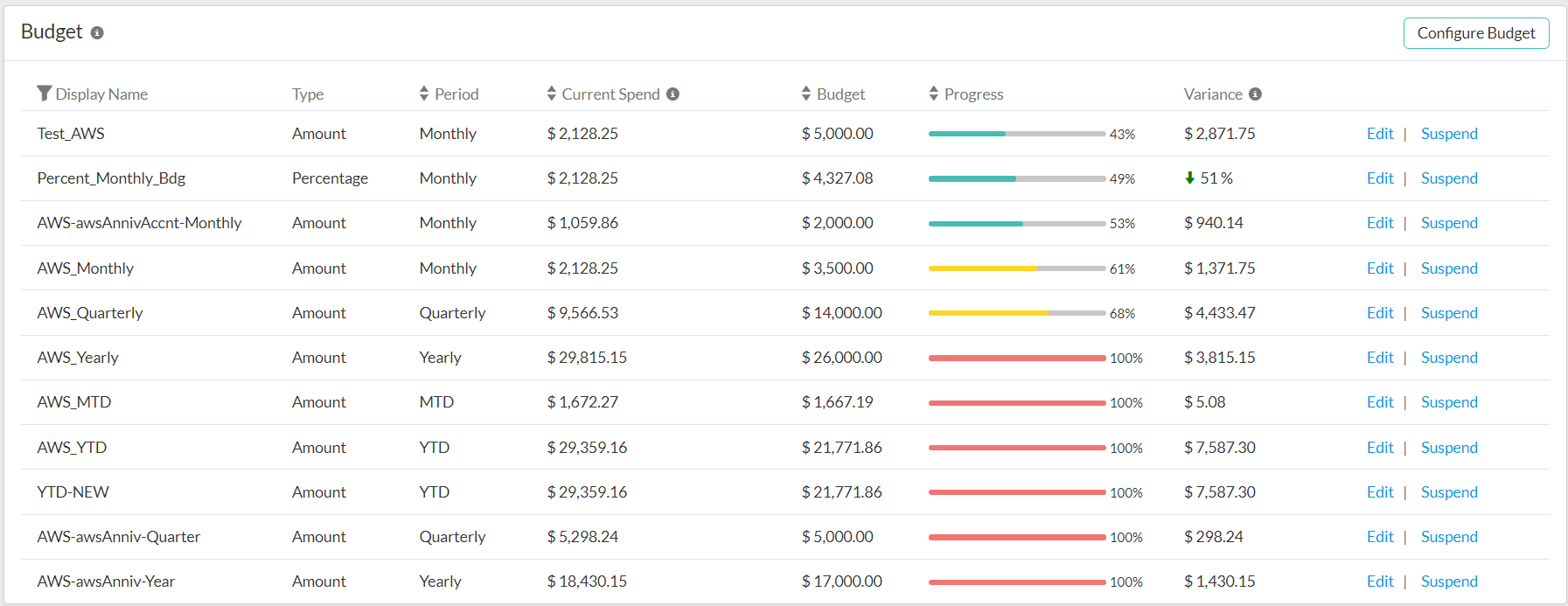
予算の表示、編集、停止方法は次の手順を参照してください。
- CloudSpendコンソールに移動します。
- 左側のペインより、予算をクリックし、予算設定画面を表示します。
- 現在の支出で設定した予算に対して現在のクラウドコストを分析します。期間が月次とMTDの場合、現在の支出は異なります。月次の場合、ここで指定される金額は、当月に発生したコストです。MTD期間で設定している予算の場合、現在の月初めから当日までの期間で発生したコストです。
- 分散欄で、予算と現在の支出の違いを表示します。選択した単位に応じて、値は金額またはパーセントのいずれかで表示されなります。
- 編集をクリックして、変更したい項目を修正してください。
- 停止をクリックして、設定した予算を無効にします。
- 保存をクリックします。
予算詳細
予算に関連する情報を取得します。予算の横の新規タブアイコンをクリックして、予算情報を表示できます。
- 概要で、現在と予算の比較を行います。
- 予算関連の設定を行い、それら設定を表示します。期間、単位、予算、通知方法について表示できます。
- 共有ボタンで、予算情報をPDFやメールで共有できます。
- 編集/削除ボタンで情報の編集と削除を行えます。
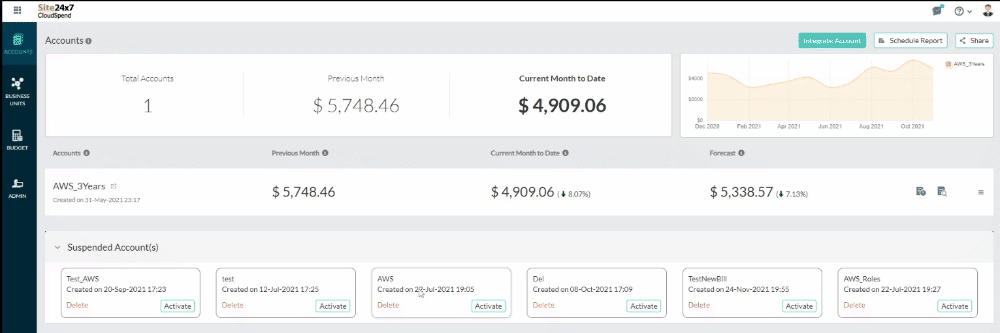
スケジュールレポート
予算詳細項目から4つのレポートをスケジュールできます。
- すべての予算のリストが記載されている予算ダッシュボード
- 個々の予算ページ
- 最近の予算アラート
- 費用の概要や予算からの差額を記載した履歴項目
最近のアラート
最近のアラートで特定の予算についてあげられたアラートを表示し、費用に応じて計画を行います。通知時間、通知メディア、期間、かかった額、予算額、予算からの差額が表示されます。5アラートを超えた場合、さらに表示リンクから予算を作成した時間によるアラートを表示できます。
履歴
履歴を用いて、設定した期間に基づいた予算の月次、四半期、年次の履歴データを取得します。これにより、設定期間の費用や、予算からの差額を把握できます。
予算期間
予算期間でアカウントで設定されている各予算の期間を選択します。予算から差があった場合に通知を行うよう選択できます。次の期間オプションを選択できます。
- 月次*:毎月の初めに予算を設定します。例えば、11月全体の予算を設定したい場合に、このオプションを選択します。
- 四半期*:毎クオーターの初めに予算を設定したい場合、このオプションを選択します。
- 年次*:毎年の初めに予算を設定したい場合にこのオプションを選択します。年単位で予算を指定したい際に有用です。
- MTD:支出を比較すると、支出パターンを把握できます。MTDを期間タイプに指定すると、比較予算が作成されます。この機能を使用して、月の初めから現在の月の特定の日付までのコストと、先月の同じ期間(例:8月1-12と9月1-12)の発生コストを比較します。
MTDを選択すると、パーセンテージや金額などで予算を設定でき、より詳細な分析を行えます。 - YTD:YTDを期間に設定すると、比較予算が作成されます。この機能で、年の初めからその年の特定の日付までのコストと、昨年の同じ期間で発生したコストを比較できます。例えば、2019年1月から9月までと、2020年1月から9月までの発生コストを比較した予算を表示できます。
YTDを期間タイプに選択している場合、パーセンテージや金額などで表示を行えます。 - 日次:日次を期間に選択すると、日次ベースで予算を設定できます。これは、日常的に発生した費用を確認するのに役立ちます。
- 予測(月次):予測(月次)で、今月の予測予算を設定できます。月の予測金額に対して、予算の超過や不足が起こっていないかを確認できます。これにより組織的に費用の管理を行えます。
*予算作成の日付は関係ありません